Word給形狀添加文字的方法
時間:2023-08-08 10:42:40作者:極光下載站人氣:755
很多小伙伴之所以喜歡使用Word程序對文字文檔進行編輯,就是因為Word程序中的功能十分的豐富,并且操作簡單,對于剛開始學習Word的小伙伴來說也十分的友好。在Word編輯文字文檔的過程中,有的小伙伴想要給文檔中的形狀添加文字,這時我們只需要右鍵單擊文檔中插入的圖片,然后右鍵單擊選擇“添加文字”選項,最后在形狀頁面中輸入自己準備好的文字內容即可。有的小伙伴可能不清楚具體的操作方法,接下來小編就來和大家分享一下Word給形狀添加文字的方法。
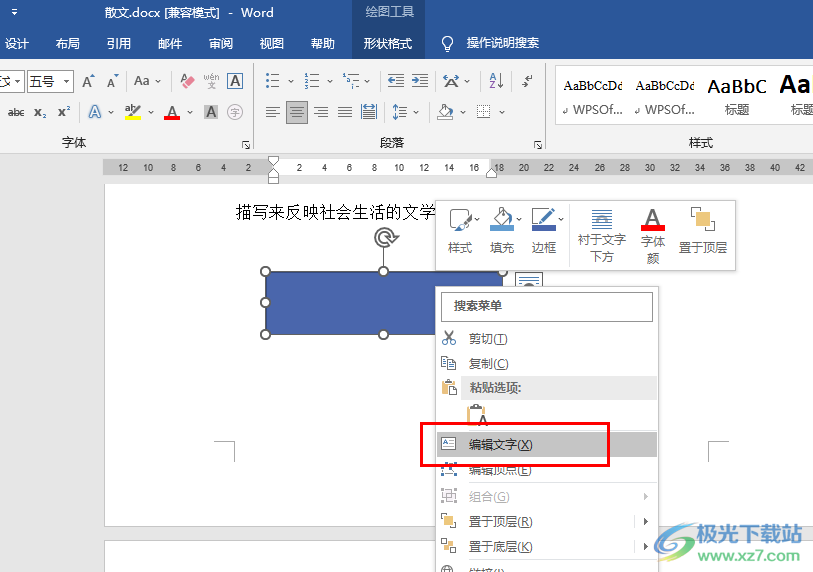
方法步驟
1、第一步,我們在電腦中右鍵單擊一個文字文檔,然后先點擊“打開方式”選項,再點擊選擇“Word”選項
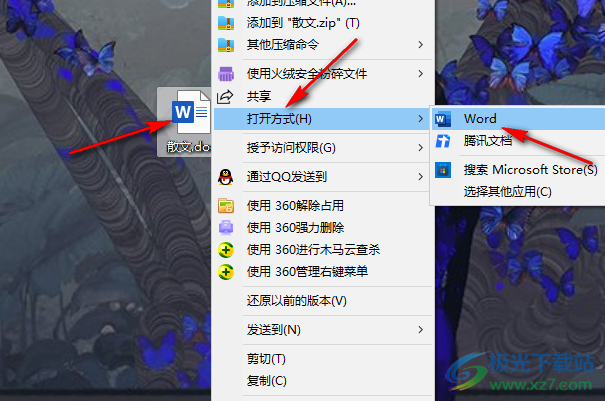
2、第二步,進入Word頁面之后,我們在該頁面上方的工具欄中點擊打開“插入”工具
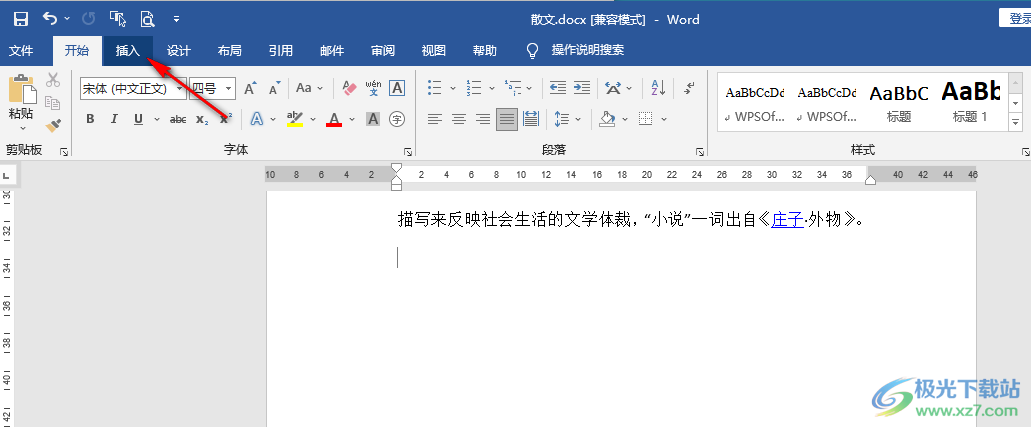
3、第三步,打開“插入”工具之后,我們在其子工具欄中找到“形狀”工具,打開該工具,然后在下拉列表中選擇一個自己喜歡的形狀,將該形狀插入文檔中
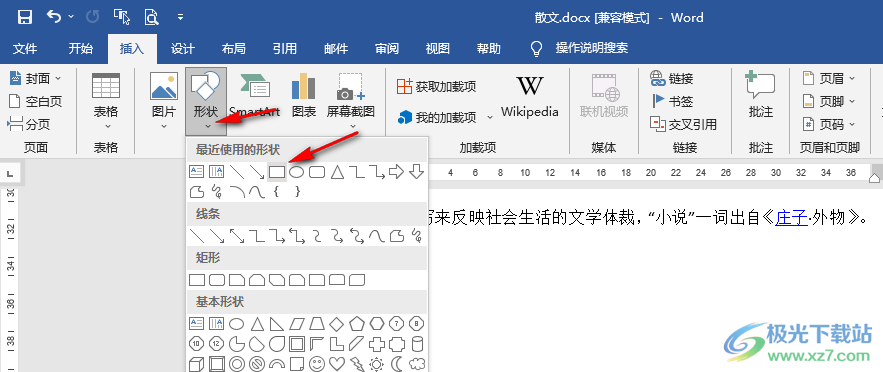
4、第四步,插入形狀之后,我們再在文檔中右鍵單擊該形狀,然后在菜單列表中選擇“添加文字”選項
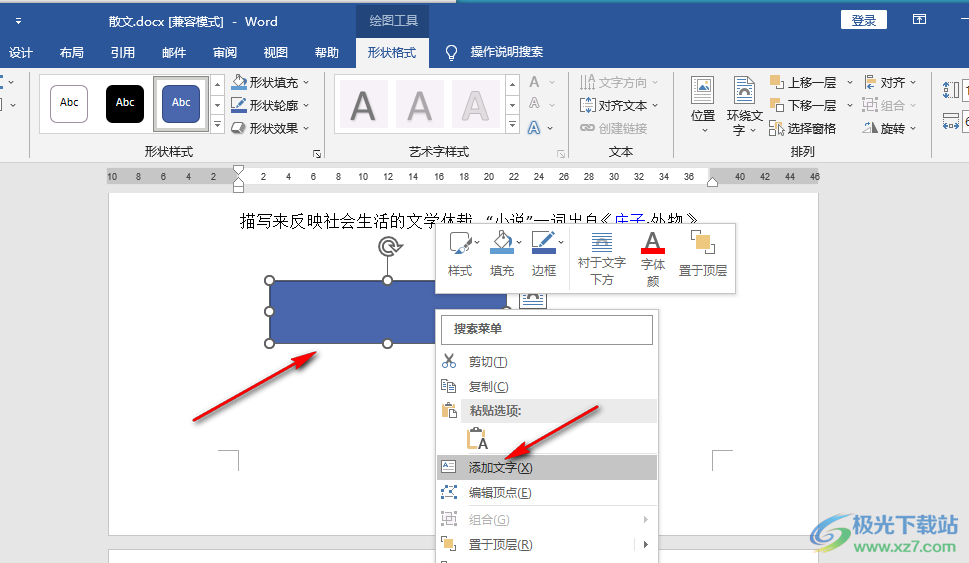
5、第五步,點擊添加文字選項之后,我們在形狀中就可以直接輸入自己準備好的文本內容了
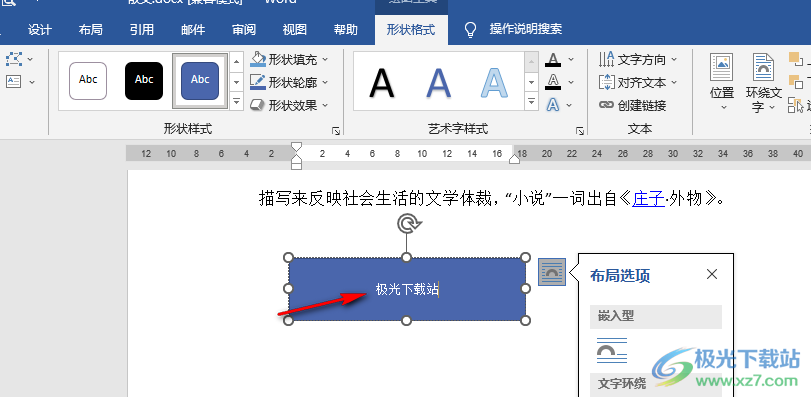
以上就是小編整理總結出的關于Word給形狀添加文字的方法,我們在Word程序中先插入一個形狀,然后右鍵單擊該形狀并在菜單列表中點擊“添加文字”選項,最后完成文字內容的編輯即可,感興趣的小伙伴快去試試吧。

大小:60.68 MB版本:1.1.2.0環境:WinXP, Win7, Win10
- 進入下載
相關推薦
相關下載
熱門閱覽
- 1百度網盤分享密碼暴力破解方法,怎么破解百度網盤加密鏈接
- 2keyshot6破解安裝步驟-keyshot6破解安裝教程
- 3apktool手機版使用教程-apktool使用方法
- 4mac版steam怎么設置中文 steam mac版設置中文教程
- 5抖音推薦怎么設置頁面?抖音推薦界面重新設置教程
- 6電腦怎么開啟VT 如何開啟VT的詳細教程!
- 7掌上英雄聯盟怎么注銷賬號?掌上英雄聯盟怎么退出登錄
- 8rar文件怎么打開?如何打開rar格式文件
- 9掌上wegame怎么查別人戰績?掌上wegame怎么看別人英雄聯盟戰績
- 10qq郵箱格式怎么寫?qq郵箱格式是什么樣的以及注冊英文郵箱的方法
- 11怎么安裝會聲會影x7?會聲會影x7安裝教程
- 12Word文檔中輕松實現兩行對齊?word文檔兩行文字怎么對齊?
網友評論